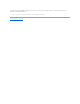Dell™ Inspiron™ One 2305/2310 Korisnički priručnik Tehnički pregled Prije početka Stražnji poklopac Tvrdi disk Optički pogon Kartica konvertera Upravljačka kartica dodirnog zaslona (Opcionalno) Prednje postolje Štitnik ploče za audio video Ploča za audio video Kabel ploče za audio video Ploča gumba za audio video Poklopac stražnjeg stalka Stražnje postolje Srednji okvir Štitnik matične ploče Priključak antene Priključak infracrvenog blastera Bežična antena Memorijski modul(i) Bežična kartica(e) Mini-Card B
Povratak na Stranicu sa sadržajem Ploča za audio video Dell™ Inspiron™ One 2305/2310 Korisnički priručnik Uklanjanje ploče za audio video (AV) Ponovno postavljanje ploče za audio video (AV) UPOZORENJE: Prije rada na unutrašnjosti računala pročitajte sigurnosne upute koje ste dobili s računalom. Dodatne sigurnosne informacije potražite na početnoj stranici za sukladnost sa zakonskim odredbama na www.dell.com/regulatory_compliance. OPREZ: Samo ovlašteni serviser smije popravljati vaše računalo.
OPREZ: Prije nego što uključite računalo, ponovno postavite sve vijke i provjerite nije li koji vijak ostao u unutrašnjosti računala. Ako to ne napravite, možete oštetiti računalo. 8. Spojite svoje računalo i sve priključene uređaje sa električnim utičnicama i uključite ih.
Povratak na Stranicu sa sadržajem Štitnik ploče za audio video Dell™ Inspiron™ One 2305/2310 Korisnički priručnik Uklanjanje štitnika ploče za audio video (AV) Ponovno postavljanje štitnika ploče za audio video (AV) UPOZORENJE: Prije rada na unutrašnjosti računala pročitajte sigurnosne upute koje ste dobili s računalom. Dodatne sigurnosne informacije potražite na početnoj stranici za sukladnost sa zakonskim odredbama na www.dell.com/regulatory_compliance.
Povratak na Stranicu sa sadržajem
Povratak na Stranicu sa sadržajem Kabel ploče za audio video Dell™ Inspiron™ One 2305/2310 Korisnički priručnik Uklanjanje kabela ploče za audio video (AV) Ponovno postavljanje kabela ploče za audio video (AV) UPOZORENJE: Prije rada na unutrašnjosti računala pročitajte sigurnosne upute koje ste dobili s računalom. Dodatne sigurnosne informacije potražite na početnoj stranici za sukladnost sa zakonskim odredbama na www.dell.com/regulatory_compliance.
5. Ponovno postavite AV ploču (pogledajte Ponovno postavljanje ploče za audio video (AV)). 6. Ukopčajte kabel ploče za AV u konektor na ploči za AV. 7. Ponovno postavite štitnik ploče za AV (pogledajte Ponovno postavljanje štitnika ploče za audio video (AV)). 8. Slijedite upute od korak 4 do korak 5 u Ponovno postavljanje prednjeg postolja. 9. Ponovno postavite stražnji poklopac (pogledajte Ponovno postavljanje stražnjeg poklopca).
Povratak na Stranicu sa sadržajem Ploča gumba za audio video Dell™ Inspiron™ One 2305/2310 Korisnički priručnik Uklanjanje ploče gumba audio video (AV) Ponovno postavljanje ploče gumba audio video (AV) UPOZORENJE: Prije rada na unutrašnjosti računala pročitajte sigurnosne upute koje ste dobili s računalom. Dodatne sigurnosne informacije potražite na početnoj stranici za sukladnost sa zakonskim odredbama na www.dell.com/regulatory_compliance. OPREZ: Samo ovlašteni serviser smije popravljati vaše računalo.
OPREZ: Prije nego što uključite računalo, ponovno postavite sve vijke i provjerite nije li koji vijak ostao u unutrašnjosti računala. Ako to ne napravite, možete oštetiti računalo. 8. Spojite svoje računalo i sve priključene uređaje sa električnim utičnicama i uključite ih.
Povratak na Stranicu sa sadržajem Stražnji poklopac Dell™ Inspiron™ One 2305/2310 Korisnički priručnik Uklanjanje stražnjeg poklopca Ponovno postavljanje stražnjeg poklopca UPOZORENJE: Prije rada na unutrašnjosti računala pročitajte sigurnosne upute koje ste dobili s računalom. Dodatne sigurnosne informacije potražite na početnoj stranici za sukladnost sa zakonskim odredbama na www.dell.com/regulatory_compliance. OPREZ: Samo ovlašteni serviser smije popravljati vaše računalo.
5. Spojite svoje računalo i sve priključene uređaje sa električnim utičnicama i uključite ih.
Povratak na Stranicu sa sadržajem Kartica B-CAS (Opcionalno) Dell™ Inspiron™ One 2305/2310 Korisnički priručnik Uklanjanje kartice B-CAS Ponovno postavljanje kartice B-CAS UPOZORENJE: Prije rada na unutrašnjosti računala pročitajte sigurnosne upute koje ste dobili s računalom. Dodatne sigurnosne informacije potražite na početnoj stranici za sukladnost sa zakonskim odredbama na www.dell.com/regulatory_compliance. OPREZ: Samo ovlašteni serviser smije popravljati vaše računalo.
6. Ponovno postavite štitnik na matičnu ploču (pogledajte Uklanjanje štitnika s matične ploče). 7. Slijedite upute od korak 4 do korak 5 u Ponovno postavljanje prednjeg postolja. 8. Ponovno postavite stražnji poklopac (pogledajte Ponovno postavljanje stražnjeg poklopca). OPREZ: Prije nego što uključite računalo, ponovno postavite sve vijke i provjerite nije li koji vijak ostao u unutrašnjosti računala. Ako to ne napravite, možete oštetiti računalo. 9.
Povratak na Stranicu sa sadržajem Prije početka Dell™ Inspiron™ One 2305/2310 Korisnički priručnik Preporučeni alati Isključivanje računala Sigurnosne upute Ovaj priručnik pojašnjava postupke za uklanjanje i ugradnju komponenti u vaše računalo. Ako nije drugačije navedeno, za svaki se postupak podrazumijeva: l Izvršili ste korake iz Isključivanje računala i Sigurnosne upute. l Pročitali ste sigurnosne upute koje ste dobili s računalom.
3. Iz računala isključite sve telefonske i mrežne kabele. 4. Iskopčajte svoje računalo i sve priključene uređaje iz svih električnih izvora napajanja. 5. Iz računala isključite sve priključene uređaje. 6. Pritisnite i držite gumb za uključivanje dok je računalo isključen iz zidne utičnice kako biste uzemljili matičnu ploču. OPREZ: Prije nego što dotaknete bilo koji dio u unutrašnjosti svog računala, uzemljite se dodirivanjem neobojene metalne površine, poput metalnog dijela na poleđini računala.
Povratak na Stranicu sa sadržajem Ažuriranje BIOS-a Flash postupkom Dell™ Inspiron™ One 2305/2310 Korisnički priručnik BIOS će možda biti potrebno ažurirati kada ažuriranje bude dostupno ili prilikom zamjene matične ploče. Za ažurirajnje BIOS-a: 1. Uključite računalo. 2. Otvorite support.dell.com/support/downloads. 3. Pronađite datoteku za ažuriranje BIOS-a računala: NAPOMENA: Servisna oznaka vašeg računala nalazi se na naljepnici na stražnjoj strani vašeg računala.
Povratak na Stranicu sa sadržajem Unutarnja kartica s Bluetooth® bežičnom tehnologijom Dell™ Inspiron™ One 2305/2310 Korisnički priručnik Vađenje Bluetooth kartice Ponovno postavljanje Bluetooth kartice UPOZORENJE: Prije rada na unutrašnjosti računala pročitajte sigurnosne upute koje ste dobili s računalom. Dodatne sigurnosne informacije potražite na početnoj stranici za sukladnost sa zakonskim odredbama na www.dell.com/regulatory_compliance. OPREZ: Samo ovlašteni serviser smije popravljati vaše računalo.
5. Preokrenite ploču zaslona. 6. Slijedite upute od korak 2 do korak 12 u Ponovno postavljanje okvira zaslona. 7. Ponovno postavite matičnu ploču (pogledajte Ponovno postavljanje matične ploče). OPREZ: Prije nego što uključite računalo, ponovno postavite sve vijke i provjerite nije li koji vijak ostao u unutrašnjosti računala. Ako to ne napravite, možete oštetiti računalo. 8. Spojite svoje računalo i sve priključene uređaje sa električnim utičnicama i uključite ih.
Povratak na Stranicu sa sadržajem Modul kamere Dell™ Inspiron™ One 2305/2310 Korisnički priručnik Vađenje modula kamere Vraćanje modula kamere na mjesto UPOZORENJE: Prije rada na unutrašnjosti računala pročitajte sigurnosne upute koje ste dobili s računalom. Dodatne sigurnosne informacije potražite na početnoj stranici za sukladnost sa zakonskim odredbama na www.dell.com/regulatory_compliance. OPREZ: Samo ovlašteni serviser smije popravljati vaše računalo.
6. Slijedite upute od korak 2 do korak 12 u Ponovno postavljanje okvira zaslona. 7. Ponovno postavite matičnu ploču (pogledajte Ponovno postavljanje matične ploče). OPREZ: Prije nego što uključite računalo, ponovno postavite sve vijke i provjerite nije li koji vijak ostao u unutrašnjosti računala. Ako to ne napravite, možete oštetiti računalo. 8. Spojite svoje računalo i sve priključene uređaje sa električnim utičnicama i uključite ih.
Povratak na Stranicu sa sadržajem Bežična kartica(e) Mini-Card Dell™ Inspiron™ One 2305/2310 Korisnički priručnik Uklanjanje Mini-Card kartice(a) Vraćanje Mini-Card kartice(a) UPOZORENJE: Prije rada na unutrašnjosti računala pročitajte sigurnosne upute koje ste dobili s računalom. Dodatne sigurnosne informacije potražite na početnoj stranici za sukladnost sa zakonskim odredbama na www.dell.com/regulatory_compliance. OPREZ: Samo ovlašteni serviser smije popravljati vaše računalo.
Vraćanje Mini-Card kartice(a) OPREZ: Priključci su učvršćeni kako bi se osiguralo pravilno umetanje. Korištenje prekomjerne sile može oštetiti priključke. OPREZ: Kako biste izbjegli oštećenje Mini-Card kartice, pobrinite se da ispod Mini-Card kartice ne bude kabela niti antenskih kabela. 1. Slijedite upute u odjeljku Prije početka. 2. Poravnajte urez na Mini-Card kartici s jezičcem u priključku na matičnoj ploči. 3. Umetnite Mini-Card karticu pod kutom od 45 stupnjeva u priključak na matičnoj ploči.
Povratak na Stranicu sa sadržajem Baterija na matičnoj ploči Dell™ Inspiron™ One 2305/2310 Korisnički priručnik Uklanjanje baterije na matičnoj ploči Ponovno postavljanje baterije na matičnu ploču UPOZORENJE: Prije rada na unutrašnjosti računala pročitajte sigurnosne upute koje ste dobili s računalom. Dodatne sigurnosne informacije potražite na početnoj stranici za sukladnost sa zakonskim odredbama na www.dell.com/regulatory_compliance.
3. Ponovno postavite štitnik na matičnu ploču (pogledajte Ponovno postavljanje štitnika matične ploče). 4. Slijedite upute od korak 4 do korak 5 u Ponovno postavljanje prednjeg postolja. 5. Ponovno postavite stražnji poklopac (pogledajte Ponovno postavljanje stražnjeg poklopca). OPREZ: Prije nego što uključite računalo, ponovno postavite sve vijke i provjerite nije li koji vijak ostao u unutrašnjosti računala. Ako to ne napravite, možete oštetiti računalo. 6.
Povratak na Stranicu sa sadržajem Zaslon Dell™ Inspiron™ One 2305/2310 Korisnički priručnik Okvir zaslona Ploča zaslona Kabel zaslona UPOZORENJE: Prije rada na unutrašnjosti računala pročitajte sigurnosne upute koje ste dobili s računalom. Dodatne sigurnosne informacije potražite na početnoj stranici za sukladnost sa zakonskim odredbama na www.dell.com/regulatory_compliance. OPREZ: Samo ovlašteni serviser smije popravljati vaše računalo.
1 okvir zaslona 3 jezičci (3) 2 vijci (18) Ponovno postavljanje okvira zaslona 1. Slijedite upute u odjeljku Prije početka. 2. Ponovno postavite Bluetooth karticu (pogledajte Ponovno postavljanje Bluetooth kartice). 3. Ponovno postavite infracrvenu karticu (pogledajte Vraćanje infracrvene kartice). 4. Ponovno postavite modul kamere (pogledajte Vraćanje modula kamere na mjesto). 5. Provucite kabel kamere, kabel infracrvene kartice i kabel za Bluetooth kroz utore kućišta. 6.
1. Slijedite upute u odjeljku Prije početka. 2. Slijedite upute od korak 4 do korak 11 u Uklanjanje okvira zaslona. 3. Odvijte četiri vijka koji pričvršćuju ploču zaslona na kućište. NAPOMENA: Broj vijaka koji drže ploču zaslona na kućištu razlikuje se od jednog modela do drugog. 4. Uklonite kabele zaslona, kabele dodirnog zaslona i kabel za napajanje ploče zaslona iz vodilica na kućištu. 5. Podignite ploču zaslona s kućišta. 1 vijci (4) 2 ploča zaslona Ponovno postavljanje ploče zaslona 1.
1 kabel zaslona 3 jezičak za izvlačenje 2 priključak kabela zaslona Ponovno postavljanje kabela zaslona 1. Slijedite upute u odjeljku Prije početka. 2. Kabel zaslona ukopčajte u priključak na matičnoj ploči. 3. Preokrenite ploču zaslona. 4. Ponovno postavite ploču zaslona (pogledajte Ponovno postavljanje ploče zaslona). OPREZ: Prije nego što uključite računalo, ponovno postavite sve vijke i provjerite nije li koji vijak ostao u unutrašnjosti računala.
Povratak na Stranicu sa sadržajem Upravljačka kartica dodirnog zaslona (Opcionalno) Dell™ Inspiron™ One 2305/2310 Korisnički priručnik Uklanjanje upravljačke kartice dodirnog zaslona Ponovno postavljanje upravljačke kartice dodirnog zaslona UPOZORENJE: Prije rada na unutrašnjosti računala pročitajte sigurnosne upute koje ste dobili s računalom. Dodatne sigurnosne informacije potražite na početnoj stranici za sukladnost sa zakonskim odredbama na www.dell.com/regulatory_compliance.
Povratak na Stranicu sa sadržajem
Povratak na Stranicu sa sadržajem Prednje postolje Dell™ Inspiron™ One 2305/2310 Korisnički priručnik Uklanjanje prednjeg postolja Ponovno postavljanje prednjeg postolja UPOZORENJE: Prije rada na unutrašnjosti računala pročitajte sigurnosne upute koje ste dobili s računalom. Dodatne sigurnosne informacije potražite na početnoj stranici za sukladnost sa zakonskim odredbama na www.dell.com/regulatory_compliance. OPREZ: Samo ovlašteni serviser smije popravljati vaše računalo.
1 prednje postolje 2 vijci (2) 3 I/O nosač 4 jezičci (5) Ponovno postavljanje prednjeg postolja 1. Slijedite upute u odjeljku Prije početka. 2. Umetnite pet jezičaka u utore I/O konzole na prednjem postolju. 3. Ponovo postavite dva vijka koji drže I/O konzolu na prednjem postolju. 4. Poravnajte otvore za vijke na sklopu prednjeg postolja s otvorima za vijke na računalu. 5. Ponovno postavite četiri vijka koji pričvršćuju sklop prednjeg postolja na računalo. 6.
Povratak na Stranicu sa sadržajem Tvrdi disk Dell™ Inspiron™ One 2305/2310 Korisnički priručnik Uklanjanje tvrdog diska Ponovno postavljanje tvrdog diska UPOZORENJE: Prije rada na unutrašnjosti računala pročitajte sigurnosne upute koje ste dobili s računalom. Dodatne sigurnosne informacije potražite na početnoj stranici za sukladnost sa zakonskim odredbama na www.dell.com/regulatory_compliance. UPOZORENJE: Nemojte dodirivati metalno kućište tvrdog diska ako ste ga izvadili iz računala dok je još vruć.
1 vijci (4) 3 tvrdi disk 2 okvir tvrdog pogona Ponovno postavljanje tvrdog diska 1. Slijedite upute u odjeljku Prije početka. 2. Postavite okvir tvrdog pogona i poravnajte provrte za vijke na okviru tvrdog pogona s provrtima za vijke na tvrdom pogonu. 3. Ponovno postavite četiri vijka koji pričvršćuju okvir tvrdog pogona na tvrdi pogon. 4. Priključite kabel za napajanje i podatkovne kabele na tvrdi pogon. 5.
Povratak na Stranicu sa sadržajem Hladilo procesora Dell™ Inspiron™ One 2305/2310 Korisnički priručnik Vađenje hladnjaka procesora Ponovno postavljanje hladnjaka procesora UPOZORENJE: Prije rada na unutrašnjosti računala pročitajte sigurnosne upute koje ste dobili s računalom. Dodatne sigurnosne informacije potražite na početnoj stranici za sukladnost sa zakonskim odredbama na www.dell.com/regulatory_compliance. UPOZORENJE: Hladnjak se tijekom uobičajenog rada može jako ugrijati.
OPREZ: Netočno poravnanje hladnjaka procesora može oštetiti matičnu ploču i procesor. NAPOMENA: Možete ponovno koristiti originalno termalno mazivo ako ponovno ugrađujete originalni procesor i hladnjak procesora. Ako mijenjate procesor ili hladnjak procesora, uporabite termalno mazivo isporučeno u kompletu kako biste osigurali prenošenje topline. 1. Slijedite upute u odjeljku Prije početka. 2. Očistite termalno mazivo s donje strane hladnjaka procesora i ponovno ga nanesite. 3.
Povratak na Stranicu sa sadržajem Ventilator hladila procesora Dell™ Inspiron™ One 2305/2310 Korisnički priručnik Uklanjanje ventilatora hladila procesora Zamjena ventilatora hladnjaka procesora UPOZORENJE: Prije rada na unutrašnjosti računala pročitajte sigurnosne upute koje ste dobili s računalom. Dodatne sigurnosne informacije potražite na početnoj stranici za sukladnost sa zakonskim odredbama na www.dell.com/regulatory_compliance. UPOZORENJE: Hladnjak se tijekom uobičajenog rada može jako ugrijati.
4. Zalijepite srebrnu foliju ventilatora hladnjaka procesora. 5. Uključite kabel ventilatora hladnjaka procesora u priključak (CPU FAN) na matičnoj ploči. 6. Ponovno postavite štitnik na matičnu ploču (pogledajte Ponovno postavljanje štitnika matične ploče). 7. Slijedite upute od korak 4 do korak 5 u Ponovno postavljanje prednjeg postolja. 8. Ponovno postavite stražnji poklopac (pogledajte Ponovno postavljanje stražnjeg poklopca).
Povratak na Stranicu sa sadržajem Kartica konvertera Dell™ Inspiron™ One 2305/2310 Korisnički priručnik Uklanjanje kartice konvertera Vraćanje kartice konvertera UPOZORENJE: Prije rada na unutrašnjosti računala pročitajte sigurnosne upute koje ste dobili s računalom. Dodatne sigurnosne informacije potražite na početnoj stranici za sukladnost sa zakonskim odredbama na www.dell.com/regulatory_compliance. OPREZ: Samo ovlašteni serviser smije popravljati vaše računalo.
Povratak na Stranicu sa sadržajem
Povratak na Stranicu sa sadržajem Priključak infracrvenog blastera Dell™ Inspiron™ One 2305/2310 Korisnički priručnik Uklanjanje priključka infracrvenog (IR) blastera Ponovno postavljanje priključka infracrvenog (IR) blastera UPOZORENJE: Prije rada na unutrašnjosti računala pročitajte sigurnosne upute koje ste dobili s računalom. Dodatne sigurnosne informacije potražite na početnoj stranici za sukladnost sa zakonskim odredbama na www.dell.com/regulatory_compliance.
OPREZ: Prije nego što uključite računalo, ponovno postavite sve vijke i provjerite nije li koji vijak ostao u unutrašnjosti računala. Ako to ne napravite, možete oštetiti računalo. 7. Spojite svoje računalo i sve priključene uređaje sa električnim utičnicama i uključite ih.
Povratak na Stranicu sa sadržajem Infracrvena kartica Dell™ Inspiron™ One 2305/2310 Korisnički priručnik Uklanjanje infracrvene kartice Vraćanje infracrvene kartice UPOZORENJE: Prije rada na unutrašnjosti računala pročitajte sigurnosne upute koje ste dobili s računalom. Dodatne sigurnosne informacije potražite na početnoj stranici za sukladnost sa zakonskim odredbama na www.dell.com/regulatory_compliance. OPREZ: Samo ovlašteni serviser smije popravljati vaše računalo.
6. Slijedite upute od korak 2 do korak 12 u Ponovno postavljanje okvira zaslona. 7. Ponovno postavite matičnu ploču (pogledajte Ponovno postavljanje matične ploče). OPREZ: Prije nego što uključite računalo, ponovno postavite sve vijke i provjerite nije li koji vijak ostao u unutrašnjosti računala. Ako to ne napravite, možete oštetiti računalo. 8. Spojite svoje računalo i sve priključene uređaje sa električnim utičnicama i uključite ih.
Povratak na Stranicu sa sadržajem Memorijski modul(i) Dell™ Inspiron™ One 2305/2310 Korisnički priručnik Uklanjanje memorijskih modula Zamjena memorijskih modula UPOZORENJE: Prije rada na unutrašnjosti računala pročitajte sigurnosne upute koje ste dobili s računalom. Dodatne sigurnosne informacije potražite na početnoj stranici za sukladnost sa zakonskim odredbama na www.dell.com/regulatory_compliance. OPREZ: Samo ovlašteni serviser smije popravljati vaše računalo.
Inspiron One 2310 1. Slijedite upute u odjeljku Prije početka. 2. Uklonite stražnji poklopac (pogledajte Uklanjanje stražnjeg poklopca). 3. Slijedite upute od korak 2 do korak 5 u Uklanjanje prednjeg postolja. 4. Otpustite vijak koji učvršćuje memorijski modul i poklopac matične ploče. 5. Izvucite poklopac memorijskog modula da biste oslobodili jezičke na poklopcu memorijskog modula iz štitnika matične ploče. 6. Podignite poklopac memorijskog modula sa štitnika matične ploče.
1 urezi (2) 2 jezičak 3 urez 4 memorijski modul OPREZ: Kako biste izbjegli oštećenje memorijskog modula, pritisnite modul ravno prema dolje u priključak primjenjujući ravnomjernu snagu na svaki kraja modula. 4. 1 Gurajte memorijski modul u priključak dok ne sjedne na svoje mjesto. Ako ste ispravno umetnuli memorijski modul, sigurnosne kvačice uskočit će u ureze na krajevima memorijskog modula. urezi (2) 2 sigurnosna spajalica (nasjela na mjesto) 5.
5. Pritegnite vijak koji učvršćuje memorijski modul na štitniku matične ploče. 6. Ponovno postavite stražnji poklopac (pogledajte Ponovno postavljanje stražnjeg poklopca). 7. Slijedite upute od korak 4 do korak 5 u Ponovno postavljanje prednjeg postolja. OPREZ: Prije nego što uključite računalo, ponovno postavite sve vijke i provjerite nije li koji vijak ostao u unutrašnjosti računala. Ako to ne napravite, možete oštetiti računalo. 8.
Povratak na Stranicu sa sadržajem Srednji okvir Dell™ Inspiron™ One 2305/2310 Korisnički priručnik Uklanjanje srednjeg okvira Ponovno vraćanje srednjeg okvira UPOZORENJE: Prije rada na unutrašnjosti računala pročitajte sigurnosne upute koje ste dobili s računalom. Dodatne sigurnosne informacije potražite na početnoj stranici za sukladnost sa zakonskim odredbama na www.dell.com/regulatory_compliance. OPREZ: Samo ovlašteni serviser smije popravljati vaše računalo.
OPREZ: Prije nego što uključite računalo, ponovno postavite sve vijke i provjerite nije li koji vijak ostao u unutrašnjosti računala. Ako to ne napravite, možete oštetiti računalo. 7. Spojite svoje računalo i sve priključene uređaje sa električnim utičnicama i uključite ih.
Povratak na Stranicu sa sadržajem Ventilator MXM-sklopa (Opcionalno) Dell™ Inspiron™ One 2305/2310 Korisnički priručnik Uklanjanje ventilatora MXM-sklopa Ponovno postavljanje ventilatora MXM- sklopa UPOZORENJE: Prije rada na unutrašnjosti računala pročitajte sigurnosne upute koje ste dobili s računalom. Dodatne sigurnosne informacije potražite na početnoj stranici za sukladnost sa zakonskim odredbama na www.dell.com/regulatory_compliance. OPREZ: Samo ovlašteni serviser smije popravljati vaše računalo.
5. Priključite kabel ventilatora MXM-sklopa na priključak (MXM FAN) na sistemskoj ploči. 6. Ponovno postavite štitnik na matičnu ploču (pogledajte Ponovno postavljanje štitnika matične ploče). 7. Slijedite upute od korak 4 do korak 5 u Ponovno postavljanje prednjeg postolja. 8. Ponovno postavite stražnji poklopac (pogledajte Ponovno postavljanje stražnjeg poklopca). OPREZ: Prije nego što uključite računalo, ponovno postavite sve vijke i provjerite nije li koji vijak ostao u unutrašnjosti računala.
Povratak na Stranicu sa sadržajem MXM sklop (Opcionalno) Dell™ Inspiron™ One 2305/2310 Korisnički priručnik Uklanjanje MXM sklopa Vraćanje MXM sklopa UPOZORENJE: Prije rada na unutrašnjosti računala pročitajte sigurnosne upute koje ste dobili s računalom. Dodatne sigurnosne informacije potražite na početnoj stranici za sukladnost sa zakonskim odredbama na www.dell.com/regulatory_compliance. UPOZORENJE: MXM sklop može tijekom rada postati vrlo vruć.
5. Ponovno postavite ventilator MXM-sklopa (pogledajte Ponovno postavljanje ventilatora MXM-sklopa). 6. Ponovno postavite štitnik na matičnu ploču (pogledajte Ponovno postavljanje štitnika matične ploče). 7. Slijedite upute od korak 4 do korak 5 u Ponovno postavljanje prednjeg postolja. 8. Ponovno postavite stražnji poklopac (pogledajte Ponovno postavljanje stražnjeg poklopca).
Povratak na Stranicu sa sadržajem Optički pogon Dell™ Inspiron™ One 2305/2310 Korisnički priručnik Uklanjanje optičkog pogona Ponovno postavljanje optičkog pogona UPOZORENJE: Prije rada na unutrašnjosti računala pročitajte sigurnosne upute koje ste dobili s računalom. Dodatne sigurnosne informacije potražite na početnoj stranici za sukladnost sa zakonskim odredbama na www.dell.com/regulatory_compliance. OPREZ: Samo ovlašteni serviser smije popravljati vaše računalo.
1 vijci (2) 3 poklopac optičkog pogona 2 nosač optičkog pogona Ponovno postavljanje optičkog pogona 1. Slijedite upute u odjeljku Prije početka. 2. Poravnajte jezičke na nosaču optičkog pogona i utore na optičkom pogonu i postavite nosač optičkog pogona na mjesto. 3. Poravnajte otvore za vijke na nosaču optičkog pogona s otvorima za vijke na optičkom pogonu. 4. Ponovno vratite dva vijka koji pričvršćuju nosač optičkog pogona za optički pogon. 5. Pogurajte optički pogon u njegovo ležište. 6.
Povratak na Stranicu sa sadržajem Procesor Dell™ Inspiron™ One 2305/2310 Korisnički priručnik Uklanjanje procesora Ponovno postavljanje procesora UPOZORENJE: Prije rada na unutrašnjosti računala pročitajte sigurnosne upute koje ste dobili s računalom. Dodatne sigurnosne informacije potražite na početnoj stranici za sukladnost sa zakonskim odredbama na www.dell.com/regulatory_compliance. OPREZ: Samo ovlašteni serviser smije popravljati vaše računalo.
Inspiron One 2310 a. b. Za oslobađanje ZIF utora uporabite mali ravni odvijač i okrenite ekscentrični vijak ZIF utora u smjeru obrnutom od kazaljke na satu dok ekscentar ne blokira okretanje vijka. Podignite procesor kako biste ga izvadili iz utora ZIF; spremite ga na sigurno mjesto. 1 ZIF utor 2 procesor 3 ekscentrični vijak ZIF utora Ponovno postavljanje procesora 1. Slijedite upute u odjeljku Prije početka. 2.
e. f. Polugu za otpuštanje na utoru procesora gurnite natrag prema utoru procesora i gurajte je dok ne uskoči na svoje mjesto kako biste pričvrstili procesor. Očistite termalno mazivo s dna hladnjaka. OPREZ: Obavezno nanesite novo termalno mazivo. Novo termalno mazivo je neophodno za odgovarajuće provođenje topline, što je potrebno za optimalan rad procesora. g. Nanesite novo termalno mazivo na vrh procesora. Inspiron One 2310 OPREZ: Pinovi u utoru vrlo su osjetljivi.
OPREZ: Prije nego što uključite računalo, ponovno postavite sve vijke i provjerite nije li koji vijak ostao u unutrašnjosti računala. Ako to ne napravite, možete oštetiti računalo. 10. Spojite svoje računalo i sve priključene uređaje sa električnim utičnicama i potom ih uključite.
Povratak na Stranicu sa sadržajem Štitnik matične ploče Dell™ Inspiron™ One 2305/2310 Korisnički priručnik Uklanjanje štitnika s matične ploče Ponovno postavljanje štitnika matične ploče UPOZORENJE: Prije rada na unutrašnjosti računala pročitajte sigurnosne upute koje ste dobili s računalom. Dodatne sigurnosne informacije potražite na početnoj stranici za sukladnost sa zakonskim odredbama na www.dell.com/regulatory_compliance. OPREZ: Samo ovlašteni serviser smije popravljati vaše računalo.
4. Provedite priključni kabel antene i IR blastera kroz vodilice na štitniku matične ploče. 5. Priključite priključni kabel infracrvenog (IR) blastera u priključak (CIR emiter) na matičnoj ploči. 6. Priključite priključni kabel antene u priključak na kartici TV prijamnika. 7. P ažljivo okrenite štitnik matične ploče i poravnajte provrte vijka na štitniku matične ploče i provrte vijka na kućištu. 8. Ponovno postavite četiri vijka koji pričvršćuju štitnik matične ploče na kućište. 9.
Povratak na Stranicu sa sadržajem Zvučnici Dell™ Inspiron™ One 2305/2310 Korisnički priručnik Uklanjanje zvučnika Ponovno postavljanje zvučnika UPOZORENJE: Prije rada na unutrašnjosti računala pročitajte sigurnosne upute koje ste dobili s računalom. Dodatne sigurnosne informacije potražite na početnoj stranici za sukladnost sa zakonskim odredbama na www.dell.com/regulatory_compliance. OPREZ: Samo ovlašteni serviser smije popravljati vaše računalo.
4. Vratite kabele zvučnika i pričvrstite ih trakama. 5. Kabel zvučnika ukopčajte u priključak na matičnoj ploči. 6. Ponovno postavite štitnik na matičnu ploču (pogledajte Ponovno postavljanje štitnika matične ploče). 7. Ponovno postavite srednji okvir (pogledajte Ponovno vraćanje srednjeg okvira). 8. Slijedite upute od korak 5 do korak 7 u Ponovno postavljanje optičkog pogona. 9. Slijedite upute od korak 4 do korak 5 u Ponovno postavljanje prednjeg postolja. 10.
Povratak na Stranicu sa sadržajem Poklopac zvučnika Dell™ Inspiron™ One 2305/2310 Korisnički priručnik Uklanjanje poklopca zvučnika Ponovno postavljanje poklopca zvučnika UPOZORENJE: Prije rada na unutrašnjosti računala pročitajte sigurnosne upute koje ste dobili s računalom. Dodatne sigurnosne informacije potražite na početnoj stranici za sukladnost sa zakonskim odredbama na www.dell.com/regulatory_compliance. OPREZ: Samo ovlašteni serviser smije popravljati vaše računalo.
6. Ponovno postavite matičnu ploču (pogledajte Ponovno postavljanje matične ploče). 7. Ponovno postavite zvučnike (pogledajte Ponovno postavljanje zvučnika). OPREZ: Prije nego što uključite računalo, ponovno postavite sve vijke i provjerite nije li koji vijak ostao u unutrašnjosti računala. Ako to ne napravite, možete oštetiti računalo. 8. Spojite svoje računalo i sve priključene uređaje sa električnim utičnicama i uključite ih.
Povratak na Stranicu sa sadržajem Stražnje postolje Dell™ Inspiron™ One 2305/2310 Korisnički priručnik Uklanjanje stražnjeg postolja Vraćanje stražnjeg stalka UPOZORENJE: Prije rada na unutrašnjosti računala pročitajte sigurnosne upute koje ste dobili s računalom. Dodatne sigurnosne informacije potražite na početnoj stranici za sukladnost sa zakonskim odredbama na www.dell.com/regulatory_compliance. OPREZ: Samo ovlašteni serviser smije popravljati vaše računalo.
7. Ponovno postavite stražnji poklopac (pogledajte Ponovno postavljanje stražnjeg poklopca). OPREZ: Prije nego što uključite računalo, ponovno postavite sve vijke i provjerite nije li koji vijak ostao u unutrašnjosti računala. Ako to ne napravite, možete oštetiti računalo. 8. Spojite svoje računalo i sve priključene uređaje sa električnim utičnicama i uključite ih.
Povratak na Stranicu sa sadržajem Poklopac stražnjeg stalka Dell™ Inspiron™ One 2305/2310 Korisnički priručnik Uklanjanje poklopca stražnjeg stalka Ponovno postavljanje poklopca stražnjeg stalka UPOZORENJE: Prije rada na unutrašnjosti računala pročitajte sigurnosne upute koje ste dobili s računalom. Dodatne sigurnosne informacije potražite na početnoj stranici za sukladnost sa zakonskim odredbama na www.dell.com/regulatory_compliance. OPREZ: Samo ovlašteni serviser smije popravljati vaše računalo.
Povratak na Stranicu sa sadržajem
Povratak na Stranicu sa sadržajem Matična ploča Dell™ Inspiron™ One 2305/2310 Korisnički priručnik Vađenje matične ploče Ponovno postavljanje matične ploče Unošenje servisne oznake u BIOS UPOZORENJE: Prije rada na unutrašnjosti računala pročitajte sigurnosne upute koje ste dobili s računalom. Dodatne sigurnosne informacije potražite na početnoj stranici za sukladnost sa zakonskim odredbama na www.dell.com/regulatory_compliance. OPREZ: Samo ovlašteni serviser smije popravljati vaše računalo.
1 heksagonalni vijci (2) 3 vijci (8) 2 matična ploča Ponovno postavljanje matične ploče 1. Slijedite upute u odjeljku Prije početka. 2. Priključke na matičnoj ploči poravnajte s utorima na kućištu. 3. Ponovno postavite osam vijaka koji pričvršćuju matičnu ploču za kućište. 4. Pomoću odvijača za heksagonalne matice vratite vijke koji pričvršćuju matičnu ploču na kućište. 5. Priključite sve kabele na matičnu ploču. 6. Ponovno postavite procesor (pogledajte Ponovno postavljanje procesora). 7.
1. Uključite računalo. 2. Pritisnite za vrijeme POST-a (testiranje komponenti sustava) kako biste otvorili program za postavljanje sustava. 3. Idite do glavne kartice i unesite servisnu oznaku u polje Set Service Tag (Postavi servisnu oznaku).
Povratak na Stranicu sa sadržajem Uslužni program za postavljanje sustava Dell™ Inspiron™ One 2305/2310 Korisnički priručnik Pregled Brisanje zaboravljenih lozinki Poništavanje CMOS lozinka Pregled Koristite program za podizanje sustava za: l promjenu informacija o konfiguraciji sustava nakon što dodate, promijenite ili uklonite hardver na svom računalu, l podešavanje ili promjenu korisničkih opcija poput korisničke lozinke, l očitavanje trenutne količine memorije ili postavljanje vrste ugrađenog tvr
System Time (Vrijeme sustava) Prikazuje trenutačno vrijeme u formatu hh:mm:ss Service Tag (Servisna oznaka) Prikazuje servisnu oznaku vašeg računala.
podizanje sustava) Disketni pogon; Tvrdi pogon; USB uređaj za pohranu; CD/DVD/CD-RW pogon; Mreža; Disabled (Onemogućeno) (Diskette Drive by default) (Disketni pogon je zadana postavka) 4th Boot Proirity (4. prioritet za podizanje sustava) Određuje redoslijed uređaja za podizanje sustava među dostupnim uređajima Disketni pogon; Tvrdi pogon; USB uređaj za pohranu; CD/DVD/CD-RW pogon; Mreža; Disabled (Onemogućeno) (Network by default) (Mreža je zadana postavka) 5th Boot Proirity (5.
Post Behavior (Post ponašanje) l l Numlock Key (Zaključavanje brojeva) — On (Uključeno) ili Off (Isključeno) (On je zadana postavka) Keyboard Errors (Pogreške tipkovnice) — Report (Prijavi) ili Do Not Report (Nemoj prijavljivati) (Report je zadana postavka) Zaštita Admin password (Administratorska lozinka) Omogućuje postavljanje, promjenu ili brisanje lozinke administratora NAPOMENA: Brisanjem lozinke administratora briše se lozinka sustava.
1. Ako sustav podižete s USB uređaja, priključite USB uređaj na USB priključak. 2. Uključite (ili ponovno pokrenite) računalo. 3. Kada se u donjem desnom kutu zaslona pojavi F2 Setup, F12 Boot Options (F2 postavljanje, F12 opcije za podizanje sustava), pritisnite . NAPOMENA: Ako čekate predugo i pojavi se logo operativnog sustava, nastavite čekati sve dok ne vidite Microsoft® Windows® radnu površinu.. Tada isključite vaše računalo i pokušajte ponovno.
Inspiron One 2310 6. Pričekajte približno pet sekundi kako biste poništili postavku lozinke. 7. Uklonite priključak 2-pinskog premosnika s pinova 1 i 2 i ponovno ga postavite na pinove 2 i 3. 8. Ponovno postavite štitnik na matičnu ploču (pogledajte Ponovno postavljanje štitnika matične ploče). 9. Ponovno postavite stražnji poklopac (pogledajte Ponovno postavljanje stražnjeg poklopca).
OPREZ: Kako biste izbjegli elektrostatičko pražnjenje, uzemljite se koristeći ručnu traku za uzemljenje ili povremeno dotaknite neobojenu metalnu površinu (poput priključka na računalu). 1. Slijedite upute u odjeljku Prije početka. 2. Uklonite stražnji poklopac (pogledajte Uklanjanje stražnjeg poklopca). 3. Uklonite štitnik s matične ploče (pogledajte Uklanjanje štitnika s matične ploče). 4. Pronađite 3-pinski CMOS kratkospojnik za ponovno postavljanje CMOS-a na matičnoj ploči.
9. Ponovno postavite stražnji poklopac (pogledajte Ponovno postavljanje stražnjeg poklopca). OPREZ: Prije nego što uključite računalo, ponovno postavite sve vijke i provjerite nije li koji vijak ostao u unutrašnjosti računala. Ako to ne napravite, možete oštetiti računalo. 10. Priključite svoje računalo i uređaje na električne utičnice i uključite ih.
Povratak na Stranicu sa sadržajem Tehnički pregled Dell™ Inspiron™ One 2305/2310 Korisnički priručnik Pregled unutrašnjosti vašeg računala Inspiron One Komponente matične ploče UPOZORENJE: Prije rada na unutrašnjosti računala pročitajte sigurnosne upute koje ste dobili s računalom. Dodatne sigurnosne informacije potražite na početnoj stranici za sukladnost sa zakonskim odredbama na www.dell.com/regulatory_compliance. OPREZ: Samo ovlašteni serviser smije popravljati vaše računalo.
1 utor kartice TV prijemnika (TV TUNER) 2 SATA priključak (ODD) 3 kabelski priključak dodirnog zaslona (dodir) 4 Utor Mini-kartice (WLAN\COMBO) 5 kabelski priključak za Bluetooth (BT) 6 kabelski priključak za zaslon (ako je priključena MXM kartica i audio video kartica) (AV IN_MXM) 7 kabelski priključak za zaslon (ako je priključena samo MXM kartica) (LVDS_MXM) 8 priključak MXM-sklopa 9 kabelski priključak za zaslon (ako je priključena samo audio video kartica) (AV IN_NB) 10 kabelski prikl
1 utor kartice TV prijemnika (TV TUNER) 2 Utor Mini-kartice (WLAN\COMBO) 3 CMOS kratkospojnik (CLR_CMOS) 4 kratkospojnik lozinke (CLR_PSWD) 5 priključak SATA pogona (SATA1) 6 priključak SATA pogona (SATA 0) 7 kabelski priključak za zaslon 8 (ako je priključena MXM kartica i audio video kartica) (AV IN_MXM) 9 kabelski priključak za zaslon (ako je priključena samo audio video kartica) (AVIN_UMA) 11 priključak MXM-sklopa kabelski priključak za zaslon (ako je priključena samo MXM kartica) (LVDS
Povratak na Stranicu sa sadržajem Dell™ Inspiron™ One 2305/2310 Korisnički priručnik NAPOMENA: NAPOMENA ukazuje na važne informacije koje vam pomažu da koristite svoje računalo na bolji način. OPREZ: OBAVIJEST označava moguće oštećenje hardvera ili gubitak podataka i otkriva kako izbjeći neki problem. UPOZORENJE: UPOZORENJE označava moguće oštećenje imovine, osobne ozljede ili smrt. Informacije navedene u ovom dokumentu podložne su promjeni bez prethodne obavijesti. © 2010 Dell Inc. Sva prava pridržana.
Povratak na Stranicu sa sadržajem Priključak antene Dell™ Inspiron™ One 2305/2310 Korisnički priručnik Uklanjanje priključka antene Ponovno postavljanje priključka antene UPOZORENJE: Prije rada na unutrašnjosti računala pročitajte sigurnosne upute koje ste dobili s računalom. Dodatne sigurnosne informacije potražite na početnoj stranici za sukladnost sa zakonskim odredbama na www.dell.com/regulatory_compliance. OPREZ: Samo ovlašteni serviser smije popravljati vaše računalo.
6. Ponovno postavite stražnji poklopac (pogledajte Ponovno postavljanje stražnjeg poklopca). OPREZ: Prije nego što uključite računalo, ponovno postavite sve vijke i provjerite nije li koji vijak ostao u unutrašnjosti računala. Ako to ne napravite, možete oštetiti računalo. 7. Spojite svoje računalo i sve priključene uređaje sa električnim utičnicama i uključite ih.
Povratak na Stranicu sa sadržajem Bežična antena Dell™ Inspiron™ One 2305/2310 Korisnički priručnik Uklanjanje bežične antene Vraćanje bežične antene UPOZORENJE: Prije rada na unutrašnjosti računala pročitajte sigurnosne upute koje ste dobili s računalom. Dodatne sigurnosne informacije potražite na početnoj stranici za sukladnost sa zakonskim odredbama na www.dell.com/regulatory_compliance. OPREZ: Samo ovlašteni serviser smije popravljati vaše računalo.
6. Spojite svoje računalo i sve priključene uređaje sa električnim utičnicama i uključite ih.